Trabaja de manera más inteligente con la Guía del usuario de PDFelement
-
Cómo Empezar
-
Organizar archivos PDF
- Duplicar Páginas PDF
- Dividir un archivo PDF
- Reemplazar una página en un PDF
- Etiquetas de las páginas en PDF
- Recortar Páginas PDF
- Girar un PDF
- Eliminar páginas de un PDF
- ¿Cómo insertar páginas desde el escáner?
- Comprimir PDF
- Eliminar las páginas en blanco de un PDF
- Conteo de palabras y conteo de páginas en PDF
- Comparar PDFs
- Cambiar el tamaño de las páginas de un PDF
- Recortar PDF por lotes
- Establecer margen de página
- Extraer páginas de un PDF
- Insertar una página en un PDF
- Hacer el sello entre páginas
-
Editar archivos PDF
- ¿Cómo agregar una marca de tiempo a los archivos PDF?
- ¿Cómo agregar texto vertical?
- Importar como capas
- Añadir audios o vídeos a un PDF
- Editar texto PDF
- Verificación ortográfica en PDF
- Editar imágenes
- Editar hipervínculo
- Agregar marca de agua a PDF
- Cambiar el fondo en PDF
- Agrega encabezado o pie de página
- Numeración Bates
- Aplanar PDF
- Añadir números de página a PDF
- Agregar un código QR a un PDF
- Grabación de pantalla de PDF
-
Rellenar formulario PDF
- Cómo establecer la posición del campo de formulario
- Hacer un formulario rellenable manualmente
- Alineación de formularios PDF
- Extraer información de un PDF
- [Bonus] Cómo crear un formulario rellenable en Google Docs
- Lista de campos del formulario de comprobación
- ¿Cómo hacer anotaciones en Google Docs?
- Importar/Exportar datos
- Propiedades de formulario en PDF
- Reconocer carácteres en formularios PDF
- ¿Cómo añadir notas adhesivas a PDF? [Actualizado agto. de 2025]
- Reconocer una tabla en un PDF
- Rellenar formularios PDF
-
Anotar archivos PDF
-
Crear archivos PDF
-
Ver PDF
- Toma capturas de pantalla en un PDF
- ¿Cómo leer un PDF en orden inverso?
- ¿Cómo leer en modo nocturno?
- Vista con reglas y cuadrículas
- Búsquedas en Wikipedia
- Cómo leer un PDF en voz alta
- Cómo utilizar la función "Vista dividida"
- Leer archivos PDF
- Navegar PDF
- Ver varios archivos PDF
- Agregar marcadores a PDF
-
Convertir archivos PDF
-
Compartir archivos PDF
-
Abrir PDF
-
PDF OCR
-
Proteger y firmar PDF
- ¿Cómo aplicar la censura a varias páginas?
- ¿Cómo sincronizar firmas o sellos?
- Cómo poner la firma
- Cómo negarse a firmar
- Cómo descargar el documento firmado
- Enviar PDF para obtener firmas electrónicas
- Protege PDF con contraseña
- Redactar PDFs
- Firma por lote
- Crear contornos para texto
- Firmar PDF en Windows
-
Imprimir archivos PDF
-
Combinar archivos PDF
-
Herramientas de IA para PDF
- ¿Cómo traducir archivos PDF por lotes?
- ¿Cómo obtener una traducción lado a lado?
- ¿Cómo utilizar la edición inteligente de imágenes?
- Cómo utilizar la edición inteligente de imágenes
- Personalizar el Asistente de IA
- Cómo chatear con varios PDF
- Tarjetas de conocimiento
- Cómo generar imágenes con IA
- Corrector gramatical de PDF
- Traducir PDF
- Resumir varios PDF
- ChatGPT AI Asistente de lectura
- Detector de contenido IA
- Personalizar instrucciones IA
- Explicar contenido y código
- Convertir PDF a Markdown
- Corregir PDF
- Resumir PDF
- Reescribir PDF
- Cambiar modelos de IA
- Documento de Redacción Inteligente
- Resumir un PDF a un mapa mental
PDFelement 11
PDFelement 10
PDFelement 9
PDFelement 8
Cómo imprimir archivos a PDF.
La impresora de PDFelement funciona como cualquier otra, así que puedes utilizarla para imprimir tus archivos desde cualquier aplicación de Windows como Notepad, Outlook Express e Internet Explorer a PDF como si usaras una impresora real.
- Abre el archivo en tu aplicación de creación.
- Haz clic en "Archivo" > "Imprimir" el botón está en el archivo.
- Selecciona la impresora llamada PDFelement, y haz clic en el botón "Imprimir".
- El archivo se abrirá en una nueva ventana. Haz clic en "Archivo" > "Guardar" para guárdarlo en archivo PDF en tu computadora.
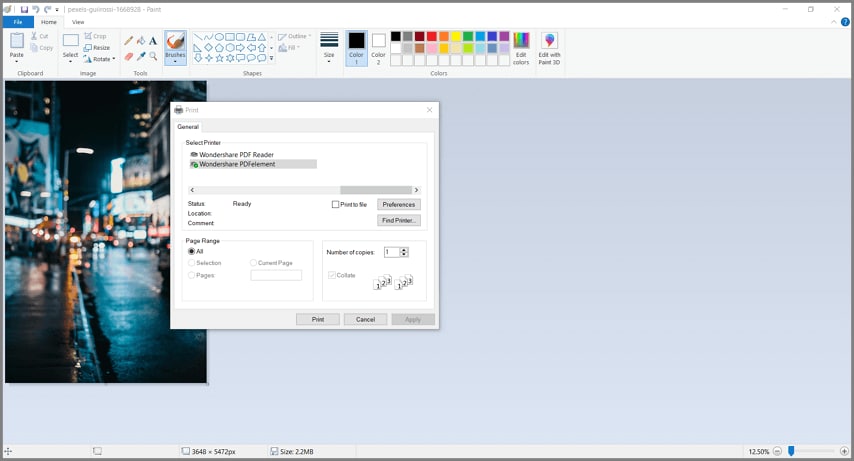
Artículos relacionados
Artículos destacados
Las mejores aplicaciones gratis para abrir PDF en Android/iOS [2025]
Encuentra la mejor app gratis para abrir y editar archivos PDF en 2025. Descubre op ciones como PDFelement y otras herramientas esenciales.
Arreglar Windows 11 10 está atascado en modo avión
Si tienes problemas con el modo avión en Windows 11 o Windows 10, esta publicación es para ti. Aquí hablaré de todo lo que necesitas saber sobre el modo avión y cómo evitar que este modo se atasque.
¿Cómo Desactivar las Actualizaciones Automáticas en Windows 10/11?
¿Has tenido malas experiencias con las actualizaciones automáticas? Estás en el lugar correcto. En este artículo, sabrás cómo desactivarlas a través de varias alternativas y también desinstalarlas si alguna de ellas ha causado problemas en tu PC.
Preguntas frecuentes
¿Cómo Puedo Realizar un Pedido en PDFelement para Mac?
¿Cómo puedo realizar un pedido en PDFelement para Mac? En este artículo encontrarás un tutorial paso a paso que te explicará cómo hacerlo.
¿Por qué dice que ya existe el ID de Wondershare (Licencia Mac)?
Lee estas preguntas frecuentes para saber por qué dice que ya existe el ID de Wondershare (Licencia Mac)
¿Puedo crear una plantilla reutilizable para firmar electrónicamente?
A veces es necesario volver a utilizar un documento para enviarlo varias veces. En esta página te explicamos cómo crear una plantilla reutilizable.


